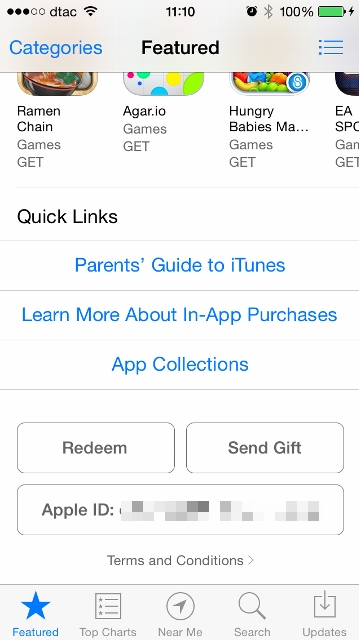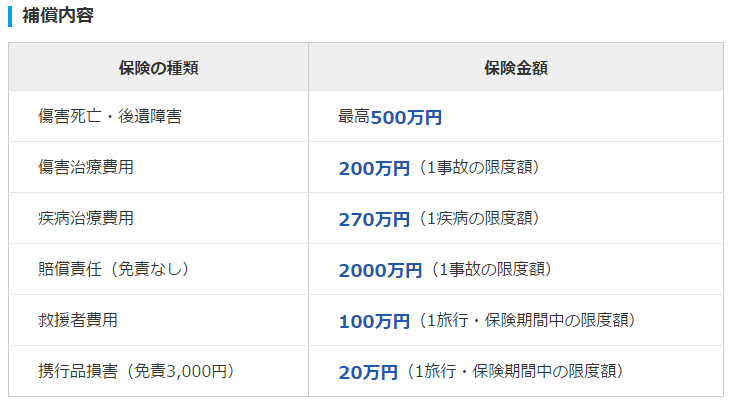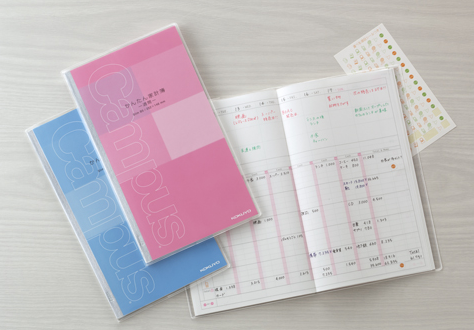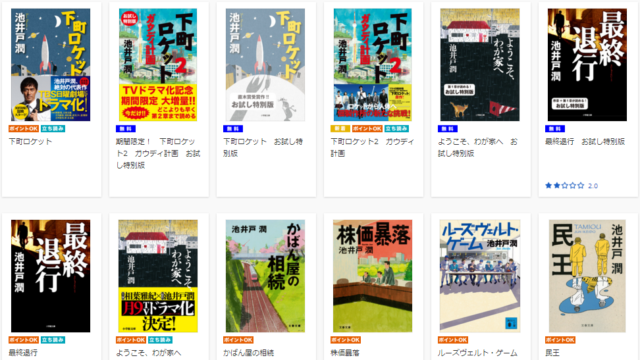この記事の目次
海外のアプリをアイフォン・アイパッドにダウンロードする方法
アイフォンやアイパッドのアプリは、実はその国ごとのAppleIDで分かれていてアプリの種類もその国ごとにより異なります。
海外で登録をするとその国のAppleIDとなりアプリもその国の選抜されたものとなります。
これは利権の関係から仕組み上は仕方ないことではあります。
でも海外に住んでいる人や海外に良く行く人は日本以外の国のアプリで使いたいものがあったりしますよね?
逆のケースで言えば住んでいるその国のAppleIDになっているので、日本のアプリがダウンロードが出来なくなって困っている人もいるかもしれません。
今回は2国のAppleIDを上手く使い分けて、外国や日本でしかダウンロード出来ないアプリを使えるようにする方法を説明したいと思います。
iTunes&App Storeは国ごとでアプリが異なっています
iTunes&App Storeは実は国ごとに取り扱いのアプリの種類が異なっていて、その国ごとに独自のアプリや音楽となっているために海外に行く人・住む人はその国のアプリも使いたいですから、この制限は不便なんですよね。
普通の人は最初に登録をするその国のiTunes&App Storeを使いつづけて終わりますから特別不便はないのですが、海外の住む人や旅行で良く行く人また特別に他の国のアプリや音楽を手に入れたい人はどのようにしたら良いのでしょうか?
その方法はアップルIDをその国ごとに登録してその国のアップルIDでサインインすることで可能になります。
今使用しているアイフォンがどの国のアップルIDを使っていても構いません。
アメリカ・中国・タイ・フランス、使いたい国のアップルIDを登録してサインインすればその国のアプリが使えるようになります。
海外在住者が日本のアプリを使えるようにもなります
また逆のケースも同じです。海外在住者の人で普段はその国のアプリを使っている人も日本に帰国した際には日本のアプリを使いたかったりしますよね。電車の乗り換え案内やテレビの番組表など使えると便利ですからね。
この場合もまったく同じです。
日本のアップルIDを登録してサインインすることで日本のアプリや音楽をダウンロードすることが出来ます。
帰国した時には便利ですから嬉しいですよね。
実際の設定の手順の説明
では実際の設定をその画面を見ながら説明していきましょう。
今のアップルIDのサインアウトの方法
先ずは”設定”画面を開いてください。
そして”iTunes&App Store”を開きます。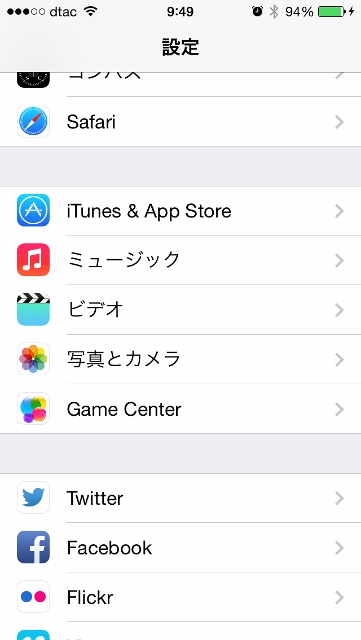 そうすると、”Apple ID”の項目に、今サインインしているアップルIDのメールアドレスが表示されています。
そうすると、”Apple ID”の項目に、今サインインしているアップルIDのメールアドレスが表示されています。
この”Apple ID”をクリックして下さい。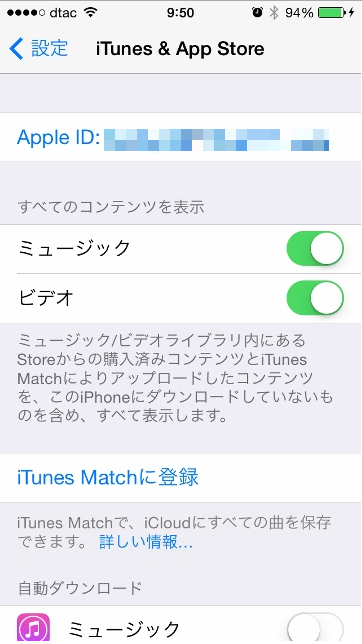 すると、ポップアップ画面が立ち上がります。
すると、ポップアップ画面が立ち上がります。
その画面の中の”サインアウト”をクリックします。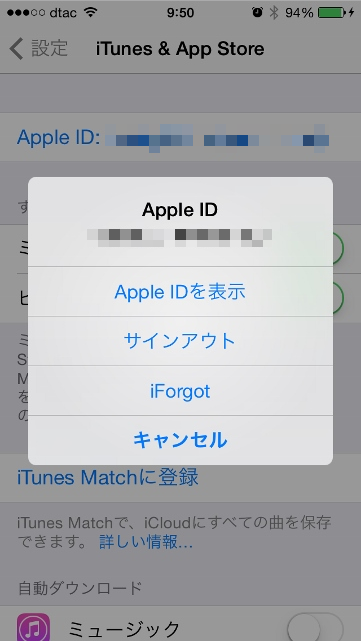 そうすると、サインインが解除となり”Apple ID”の項目がクリアーになりました。
そうすると、サインインが解除となり”Apple ID”の項目がクリアーになりました。
どこの国の登録も無くなった状態、つまりサインインがどこの国からもされていない状態になったということです。
ログインしたい国の新しいアップルIDの登録の方法
基本画面から”App Store” を開きます。
どれでも良いので無料でダウンロード出来るアプリを選びます。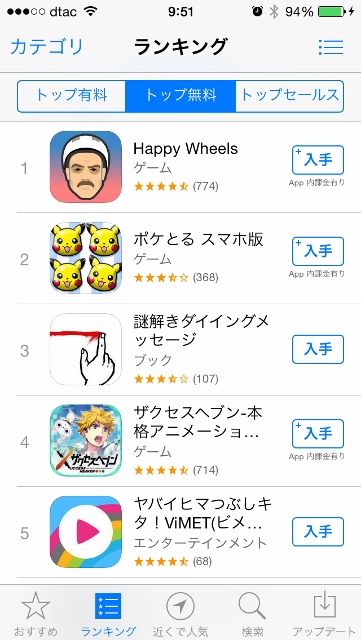 私は可愛かったので、ピカュウにしました!
私は可愛かったので、ピカュウにしました!
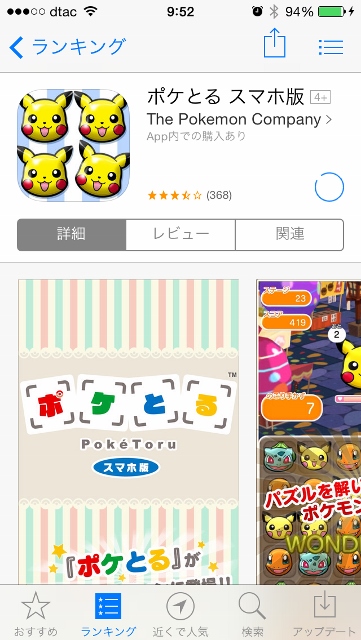 ”入手”をクリック
”入手”をクリック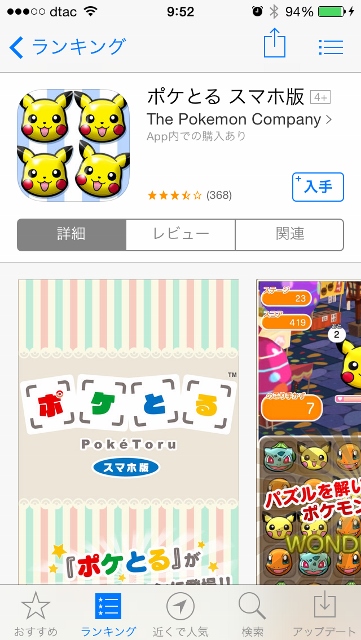 ”インストール”をクリックします。
”インストール”をクリックします。
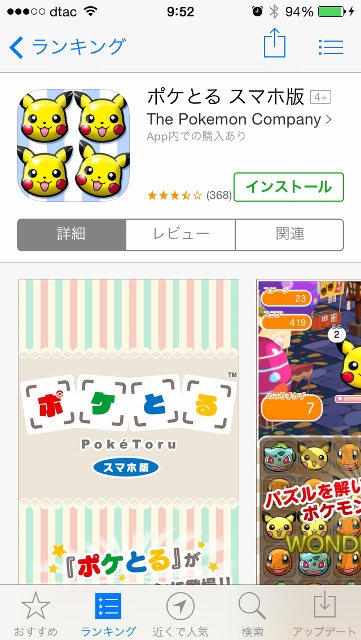 するとサインインの画面がポップアップします。
するとサインインの画面がポップアップします。
その中の”Apple IDを新規作成”を開きます。
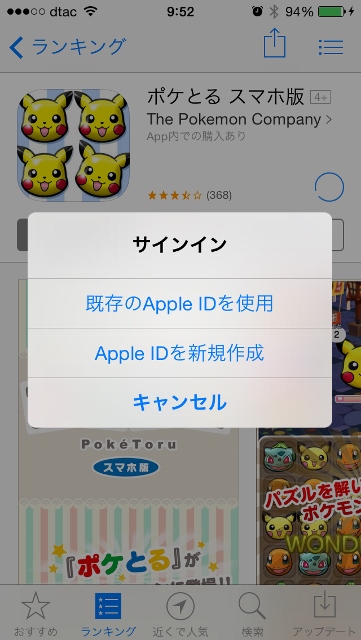 ここから新規登録の手続きになります。
ここから新規登録の手続きになります。
先ずはその登録したい国を選びます。
これがもし日本のApple IDからアメリカのApple IDを取得してアメリカのアプリをダウンロードしたいのならここでアメリカを選んで下さい。フランスのアプリならフランスを選んでください。
もし今は海外のApple IDを使われていて、日本のアプリをダウンロードしたいのであれば、ここで日本を選択してください。
今回の例は、私のケースで元々日本のApple IDからタイのApple IDを取得してタイのアプリを取得するケースになるので、”Thailand”を選択します。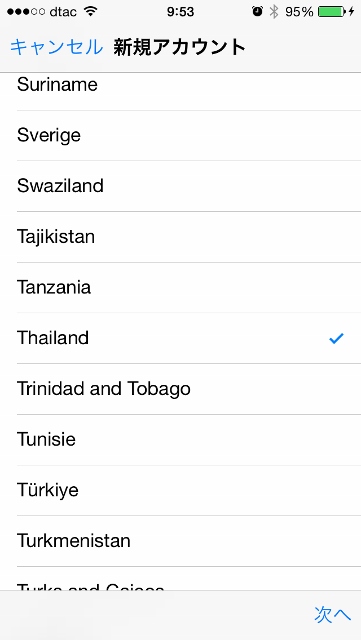 利用規定が出てきますので、読んだ後に”Agree”をクリックです。
利用規定が出てきますので、読んだ後に”Agree”をクリックです。
しかし71ページって、いったい誰が全部目をとおすのでしょうか?(笑)
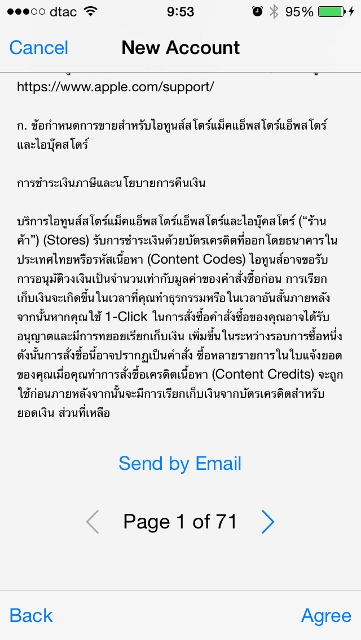 確認のポップアップが出ますので、ここで”Agree”を押します。
確認のポップアップが出ますので、ここで”Agree”を押します。
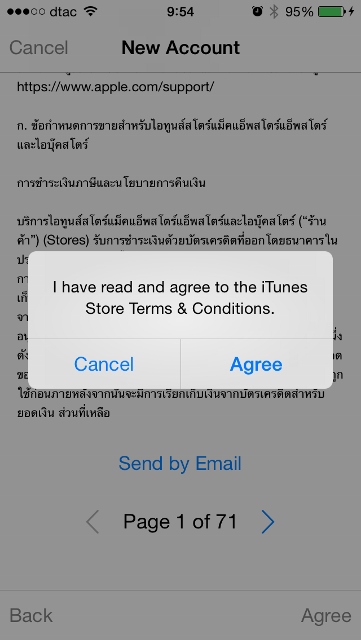 ここから新しいアカウントの情報登録を行います。
ここから新しいアカウントの情報登録を行います。
”Email”ここにメールアドレスを入力しますが、前に登録したメールアドレスは使えません。ヤフーやGメールの様なフリーアドレスは使えるので、新しいメールアドレスを取っても良いかもしれません。
”Passward”を入力します。
入力条件は、8文字以上であること、数字を含むこと、大文字を含むこと、小文字を含むことです。
昔は大文字、小文字の両方を使うというルールは無かったですよね。今使っている日本のAplleIDは、小文字のみなので初め気が付かないでエラーになってしまいました。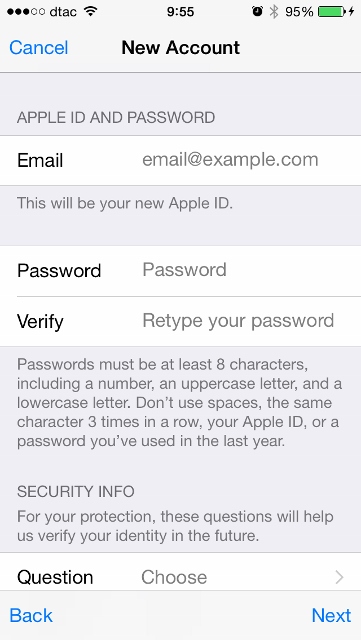 次はセキュリティの質問と答えを3つ入力します。
次はセキュリティの質問と答えを3つ入力します。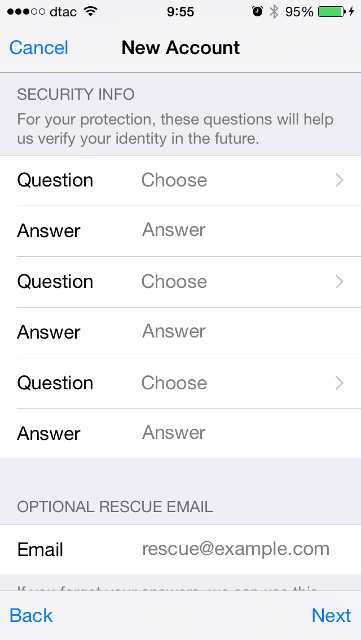 予備のメールアドレスの入力をします。
予備のメールアドレスの入力をします。
生年月日を入力します。
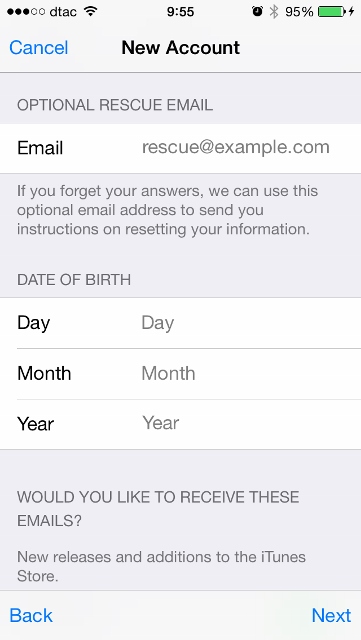 アップルからのアナウンスをどうするかを選びます。
アップルからのアナウンスをどうするかを選びます。
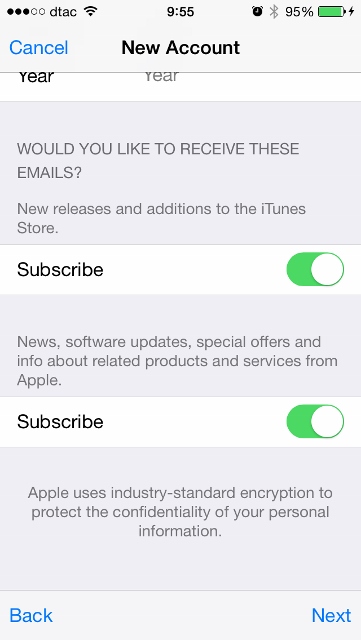 クレジットカード情報です。これは新しく登録する国で発行されたクレジットカードのみが登録できます。
クレジットカード情報です。これは新しく登録する国で発行されたクレジットカードのみが登録できます。
私の例で言えば、タイのApple IDになりますので、タイのクレジットカードだけが使えるので日本のクレジットカードは登録出来ません。
登録しないというか後で登録する場合は”none”を選択して下さい。
もし無料アプリしか使わないのであれば、”none”のままで問題ないです。(実際は登録しないでもOKかな)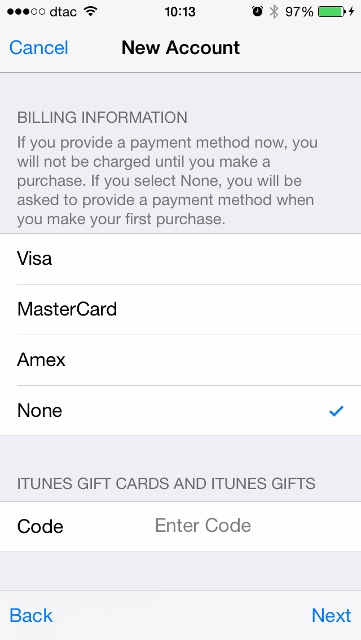 その選んだ国の住所を入力する必要があります。何か郵便物が届いたりするわけではありませんので、知人や友人の住所を借りて登録しても実際には問題は無いのかと思いはしますね、、、、、適当な住所でも、、、?
その選んだ国の住所を入力する必要があります。何か郵便物が届いたりするわけではありませんので、知人や友人の住所を借りて登録しても実際には問題は無いのかと思いはしますね、、、、、適当な住所でも、、、?
実際には全ての連絡はメールで送られてきますからね。
”Title” Mr・Miss・Mrsから選びます。
”First Name” 名前です。
”Last Name” 苗字です。
”Address” 細かい住所は手入力になります。
”Town” 市を入力します。
”Province” 国を選択することで県や州が選択できるようになっています。
”Postcode”郵便番号です。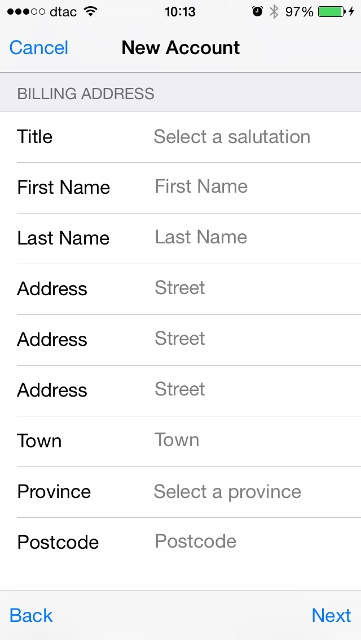 ”Phone” 電話番号の入力です。
”Phone” 電話番号の入力です。
これで全項目の入力が終了です。”Next”を押して下さい。
そうすると登録したメールアドレスにメールが届きます。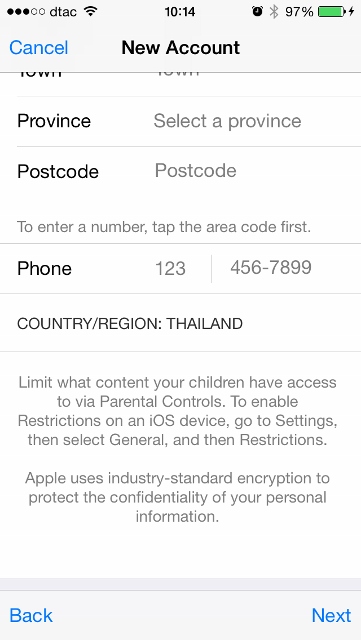 このメールが届きます。
このメールが届きます。
メールの文章の中の”Verify now”をクリックして下さい。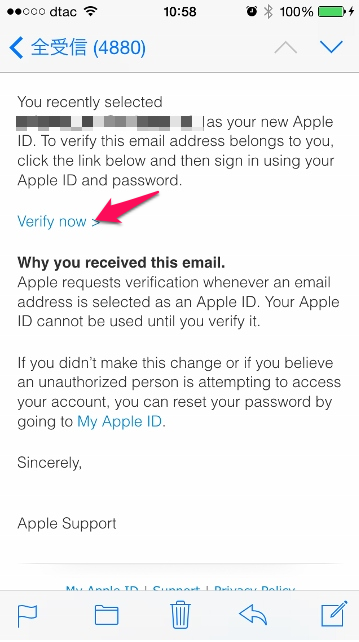 アップルのIDの確認画面になります。
アップルのIDの確認画面になります。
先ほどの”Apple ID”と”Password”を入力します。
この入力を済ませたら、登録完了です。
これで新しい”タイのApple ID”が使用できるようになりました。
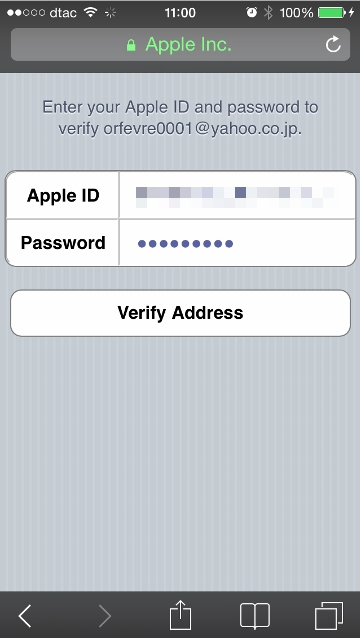 ”App Store”を開いてみると、タイの仕様に変わっています。
”App Store”を開いてみると、タイの仕様に変わっています。
タイ語の表記もありますね。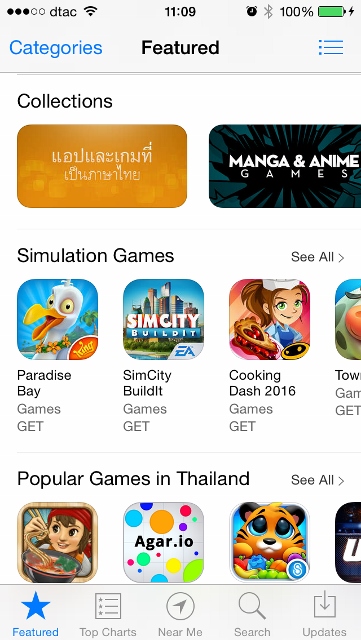 ”App Store”の画面の下でも確認できます。
”App Store”の画面の下でも確認できます。
Apple IDを入れ替える方法
では複数のApple IDを入れ替えて使い分ける方法を説明しますね。
設定画面から”iTunes&App Store”を開きます。
”Apple ID”をクリックします。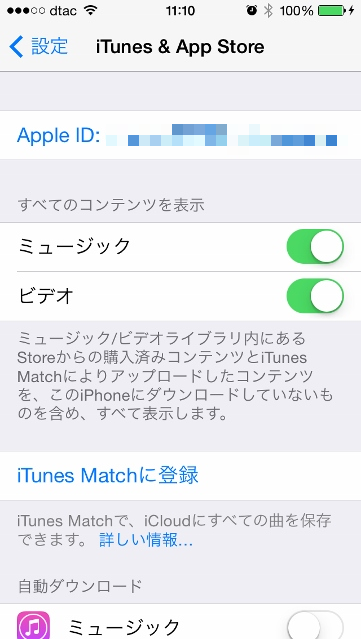 ポップアップ画面が立ち上がります。
ポップアップ画面が立ち上がります。
サインアウトをして下さい。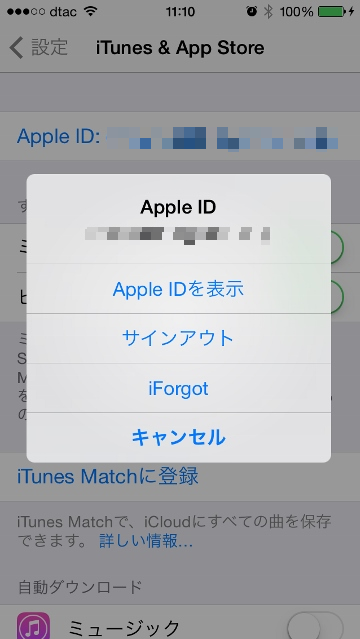 ”Apple ID”と”パスワード”が空欄になった画面に切り替わります。
”Apple ID”と”パスワード”が空欄になった画面に切り替わります。
利用したい国の”Apple ID”と”パスワード”をここで入力してください。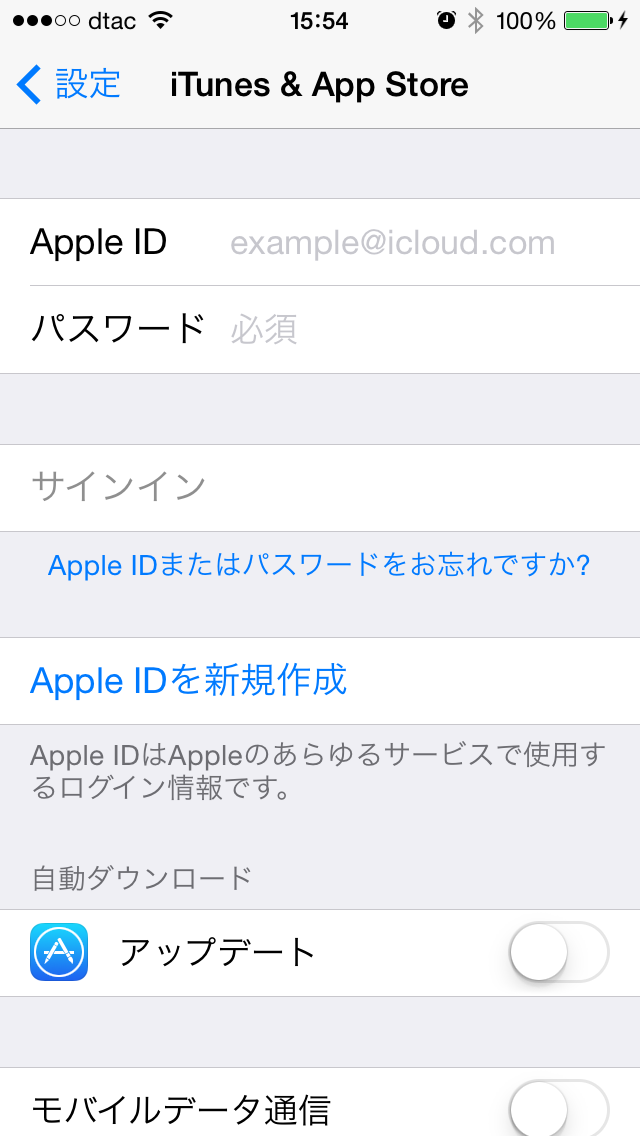 サイインインするとその国の”App Store”に切り替わります。
サイインインするとその国の”App Store”に切り替わります。
これはタイに切り替わる画面です。
このApple IDのタイのItunes&AppStoreに切り替えると書いてありますね。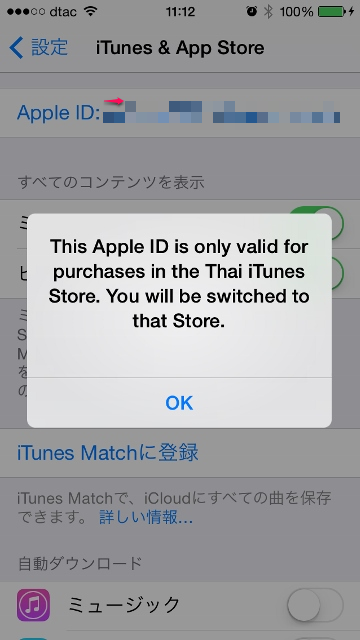 これは日本のApple IDに切り替わる時の画面です。
これは日本のApple IDに切り替わる時の画面です。
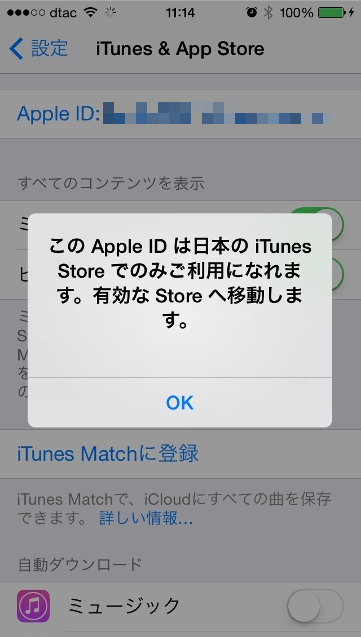
この様にして2国のApple IDを使い分けることが出来ます。
このAppleIDを使い分けて、その国ごとのアプリをダウンロードして欲しいアプリを入手しましょう。
海外のアプリをアイフォン・アイパッドにダウンロードする方法のまとめ
どうでしたか?特別難しいことはないですよね。
海外に住んだり良く行くようであれば、日本とその国のアプリが使えると便利ですからね。皆さんも複数のApple IDを使い分けてより快適なアイフォン・アイパッド生活を満喫してください。
本当は自動的に切り替わってくれると良いのですが、ここがアップルの利権と著作権が絡むところですから仕方ないのでしょうね。
まぁそんなに手間が掛かることではないので、個人的に切り変えれる様になっていることに感謝ですね。
ではでは、この記事が皆さんの役に立てば嬉しいです。
海外旅行保険が無料になるお得なクレジットカードを知っていますか?
海外で病院に行くと日本の健康保険が使えずに治療費が高額になることがあります。
(注:日本に戻ってから返金請求の制度はあります)
海外では盲腸の手術が200万円って話を聞いたことがありませんか?
実は海外の大きな病院で手術すれば日本の健康保険が使えませんから200万は普通の金額です。
私もタイで代々木公園で騒ぎになったデング熱で入院しましたが、2週間の入院で治療費は約133万円でした!
治療費が驚くほど高いので、皆さん海外旅行保険に加入してるんです。
でも海外旅行保険の保険料って意外と高いですよね?1週間程度でも3,000円とか5,000円とか、、、、、
これがもし無料に出来るとしたら嬉しくないですか?
その方法は、海外旅行保険の付いた年会費無料のクレジットカードを持てば良いだけです。
裏技でもなんでもないですね、しかも無料ですし。
ちょっと注意して欲しいのは、各クレジットカードの保険内容は違いがありますから内容や利用条件を調べないといけません。
そこで元保険会社社員でバックパッカーの私が1番おススメの無料クレジットカードをコッソリ?教えます。
そのクレジットカードとは、エポスカードです。
そうです、皆さんが普通に知っている丸井の赤いカードです。普通すぎて意外ですか?
エポスカードの海外旅行保険の内容を見てみましょう。
特に海外旅行保険で最も大切な治療費の保険金額が病気治療270万円・怪我治療200万円と無料のクレジットカードの中で最高額なのが特徴です。
その他の優れた特徴としては
- 海外に出た日から自動的に90日間保険が使える自動付帯
- 提携病院ではお金が必要ないキャッシュレス支払い
- 学生さんなども加入可能
そして何よりも年会費は無料です。
いやぁ、この補償内容が無料なんて素晴らしすぎますよねぇ。
当然ですが、普通の丸井のカードですから買い物等の支払いに使えてポイントが貯まったりもします。
そんなおススメのクレジットカードはこちらから⇒エポスカード
クレジットカードの海外旅行保険をもっと詳しく知りたい方は更に詳しく説明した記事を読んで下さい。
”クレカの保険は使えない?海外旅行に持って行くクレジットカード最強のベスト3”
クレジットカードを複数持った時の注意点やおススメのクレジットカード等も説明していますので、興味のある人は是非!